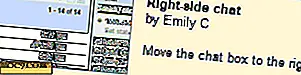Πώς να ενεργοποιήσετε τις επεκτάσεις Chrome σε κατάσταση ανώνυμης περιήγησης
Τα σύγχρονα προγράμματα περιήγησης έχουν μια εξαιρετική λειτουργία γνωστή ως "ανώνυμη" ή ιδιωτική λειτουργία, η οποία σας επιτρέπει να περιηγείστε στον ιστό χωρίς να αποθηκεύσετε μια εγγραφή των τοποθεσιών που επισκέπτεστε, να αποθηκεύετε τα cookies ή να αποθηκεύετε τα ερωτήματα αναζήτησης.
Από προεπιλογή, το Google Chrome απενεργοποιεί όλες τις επεκτάσεις σας όταν ανοίγετε ένα παράθυρο ανώνυμης περιήγησης. Αυτό οφείλεται στο γεγονός ότι ενώ το Chrome δεν παρακολουθεί το σερφάρισμά σας σε λειτουργία ανώνυμης περιήγησης, δεν μπορεί να εγγυηθεί για το τι κάνουν αυτές οι επεκτάσεις με τα δεδομένα σας κατά την πλοήγηση στο Internet.
Ωστόσο, η περιήγηση στον ιστό χωρίς ορισμένες επεκτάσεις, όπως το Adblock Plus ή το Ublock Origin, μπορεί να είναι επώδυνη και υπάρχουν αρκετοί άλλοι έγκυροι λόγοι για τους οποίους ίσως θέλετε να επιτρέψετε την εκτέλεση ορισμένων επεκτάσεων τρίτων ακόμη και όταν βρίσκεστε σε κατάσταση ανώνυμης περιήγησης.
Αυτό το άρθρο θα σας δείξει τις ακριβείς διαδικασίες που πρέπει να ακολουθήσετε για να έχετε τις αγαπημένες σας επεκτάσεις Chrome σε λειτουργία ανώνυμης περιήγησης.
Σημείωση: Τα παρακάτω βήματα θα λειτουργήσουν επίσης σε Chromium και Vivaldi που είναι χτισμένα στην ίδια υποκείμενη υποδομή με το Google Chrome.
Είναι πολύ εύκολο να ρυθμίσετε. Δεν χρειάζεται να εγκαταστήσετε τίποτα ή να ενεργοποιήσετε ειδικές σημαίες για να τις χρησιμοποιήσετε. Απλά ακολουθήστε τα παρακάτω βήματα και θα πρέπει να είστε έτοιμοι σε ένα λεπτό ή δύο.
Σχετικές : 7 από τις καλύτερες επεκτάσεις Chrome που πρέπει να δοκιμάσετε
1. Ξεκινήστε το Google Chrome και κάντε κλικ στο εικονίδιο χάμπουργκερ "τρία σημεία" στην άκρα δεξιά γωνία της επάνω ράβδου.
2. Από το αναπτυσσόμενο μενού επιλέξτε "Περισσότερα εργαλεία" και στη συνέχεια "Επεκτάσεις". Αυτό θα σας οδηγήσει στο διαχειριστή επεκτάσεων όπου μπορείτε να δείτε όλες τις εγκατεστημένες επεκτάσεις σας.

Μπορείτε επίσης να εισαγάγετε το chrome://extensions/ στη γραμμή διευθύνσεων για να φτάσετε στην ίδια σελίδα.

3. Στη σελίδα θα εμφανιστεί μια λίστα με όλες τις επεκτάσεις. Επιλέξτε το πλαίσιο "Να επιτρέπεται σε ανώνυμη περιήγηση" κάτω από τις προτιμώμενες επεκτάσεις σας.

Για κάποιες επεκτάσεις, το Chrome θα εμφανίσει μια προειδοποίηση ότι δεν μπορεί να εμποδίσει τις επεκτάσεις από την καταγραφή του ιστορικού του προγράμματος περιήγησης ή την αποθήκευση άλλων δεδομένων, οπότε πρέπει να βεβαιωθείτε ότι ενεργοποιείτε μόνο τις επεκτάσεις στις οποίες εμπιστεύεστε και ότι δεν χρησιμοποιούν τα προσωπικά σας δεδομένα λανθασμένα.
4. Εκκινήστε μια νέα περίοδο ανώνυμης περιήγησης ("Ctrl + Shift + N") και βεβαιωθείτε ότι η επέκταση λειτουργεί.
Ελπίζω ότι αυτό το άρθρο σας βοήθησε να καταλάβετε πώς να ενεργοποιήσετε τις επεκτάσεις στη λειτουργία ανώνυμης περιήγησης του Chrome. Ενημερώστε μας τις επεκτάσεις Chrome που δεν μπορείτε να κάνετε χωρίς να περιηγηθείτε στο Web στα παρακάτω σχόλια.